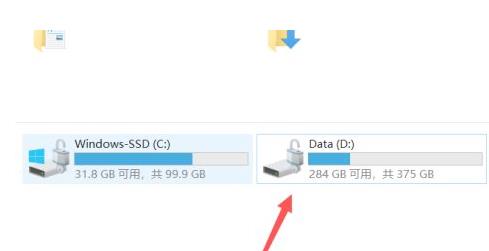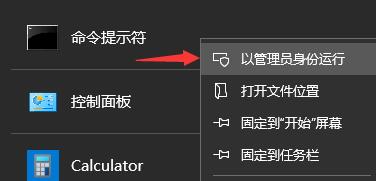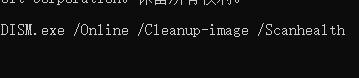Win11如何清理D盘垃圾?Win11清理D盘垃圾详细教程
Win11如何清理d盘垃圾?相信现在很多用户都安装上了Win11系统了,很多时候我们在使用电脑的时候都会把东西存到D盘,这样电脑才不会卡,那么D盘中的垃圾怎么去清理呢,所以今天就给你们带来了win11清理d盘垃圾详细教程,快来一起学习操作一下吧。
Win11清理d盘垃圾教程:
1、首先进入桌面的此电脑,然后右击你的d盘。
2、然后点击菜单中的“属性”设置。
3、之后你可以看到常规工具下面的“磁盘清理”功能。
4、最后点击出现的“清理系统文件”就可以全部解决了。
相关文章
- Win11无法安装在4代笔记本怎么办?Win11无法安装在4代笔记本解决方法
- 升级Win11提示错误:此版本Windows不支持该处理器怎么办?
- Windows11怎么设置五笔输入法?win11五笔输入法设置教程
- Win11安装配置要求详解 Win11对硬件的最低要求是什么
- Windows11更新卡在100%怎么解决?
- Win11打开文件夹卡顿怎么办?
- i7 7700处理器是否可以升级Win11系统?
- Win11如何进行优化?Win11优化性能教程
- 神舟电脑怎么升级Win11?神舟电脑升级Win11方法教程
- Win11升级会清空电脑上的数据吗?Win11升级是否会清空数据详细解析
- pro5代怎么升级Win11系统?pro5代升级Win11系统教程介绍
- Win11 Edge浏览器怎么开启IE兼容模式?
- Win11怎么把文件到扫描电脑?Win11扫描文件到电脑上的方法
- 电脑不支持DX12能不能装Win11?
- 电脑升级Win11后太慢太卡怎么办?
- Win11升级提示0x0错误代码怎么解决?